Indice dei contenuti
Cos’è Matomo
Matomo è un tool Open Source che serve per la raccolta e l’analisi dei dati dei visitatori del tuo sito web. Matomo nasce ufficialmente nel 2007 con il nome di Piwik, poi ribattezzato Matomo nel 2018. Se quindi ti chiedi da quanto esiste il progetto Matomo, sarai contento che ha alle spalle oltre 15 anni di storia e di sviluppo.
Matomo ad oggi è utilizzato da oltre 3 milione di siti web del mondo, con uno share del 2.6%, che raggiunge il 6% se si prendono in considerazione i 10 mila siti più visitati. Tra i siti più grandi che utilizzano Matomo ci sono il sito della Commissione Europea, i siti istituzionali del Governo Italiano e il CNIL.
Come detto in precedenza, Matomo è un software Open Source sviluppato in PHP e Javascript, che è possibile installare direttamente sul proprio hosting o server. Questo gli permette di essere conforme al GDPR e rispettare la privacy degli utenti.
Il funzionamento di Matomo è molto semplice e simili a quello di Google Analytics (o ad altri tool di raccolta e analisi dati). Si installa sul proprio server, si inserisce il codice di tracciamento nel sito da monitorare e il gioco è fatto. Matomo mette a disposizione un’area personale in cui è possibile consultare, analizzare e creare report delle visite e del comportamento degli utenti.
Matomo ha tutti gli strumenti utili all’analisi dei visitatori di un sito web, come:
- Visite in tempo reale
- Numero di visite in un determinato periodo di tempo
- Durata delle sessioni, numero di pagine visualizzate, frequenza di rimbalzo ecc.
- Comportamento dei visitatori, pagine di ingresso e pagine di uscita
- Canali di acquisizione del traffico
- Heatmap (a pagamento)
Matomo VS Google Analytics
Ora, la domanda che tutti si fanno è: qual è la differenza con Google Analytics e perché dovrei usare Matomo?
A questa domanda si può rispondere in 3 punti:
- Matomo permette di avere il controllo sui dati che registri: è possibile installare Matomo sul proprio hosting senza doverli trasferire a terze parti o su server esterni (come fa ad esempio Google Analytics). In questo modo, se il tuo server è situato in Italia o in Unione Europea, il tuo sito è conforme al GDPR (Regolamento generale sulla protezione dei dati)
- Matomo è un software Open Source: significa che il codice è liberamente accessibile e modificabile, quindi, se hai le competenze informatiche, puoi personalizzare a tuo piacimento il tool di tracciamento.
- Matomo è personalizzabile: la dashboard di Matomo, ovvero la pagina principale dove puoi visualizzare i dati, è completamente personalizzabile rispetto alla pagina standard. Questo significa che se ti interessa avere subito sott’occhio i tempo medio delle visite, l’andamento di una campagna o qualsiasi altro dato tu voglia, con Matomo è possibile farlo.
Come installare Matomo
Veniamo al dunque, quali versioni di Matomo esistono e come faccio ad installarlo? Perché, esistono più versioni di Matomo? Ebbene si, ne esistono 3:
1. Matomo Plugin
Come dice il nome, è un plug-in da installare con il tuo CMS. È il metodo più facile per installare Matomo sul tuo sito, ed è consigliato se hai poca dimestichezza con WordPress. L’altro lato della medaglia è che, come molti plugin, tende a diminuire i tempi di caricamento del sito web. Questo è un fattore che in certi casi può essere trascurabile, ma se vuoi ottimizzare al meglio il tuo sito, è meglio percorrere le strade dei punti seguenti.
Il plug è completamente gratuito ed esiste per diverse piattaforme, tra cui WordPress, Drupal, Magento, Joomla, Prestashop e tanti altri.
Per installarlo ti basta cercare il plugin direttamente nella sezione plugin di WordPress (o del CMS che usi), installarlo, e attivare il tracciamento dalle impostazioni.
2. Matomo On-Premise
Matomo On-Premise è un’altra versione gratuita di Matomo. L’installazione di Matomo con questo metodo non prevede di utilizzare un plugin, ma di passare direttamente dal back-end del proprio hosting provider. Con questa soluzione di alleggerisce il peso di Matomo sul proprio hosting, ottimizzando al meglio i tempi di caricamento delle pagine.
Per installare Matomo On-Premise serve un minimo di dimestichezza in più con gli strumenti informatici, ma la procedura non è molto complessa. Ti basta scaricare il pacchetto Matomo direttamente dal sito, creare un Database e caricare il pacchetto in una cartella del tuo hosting.
Per aiutarti, ho creato una guida apposta per installare Matomo On-Premise.
3. Matomo Cloud (a pagamento)
Matomo ha sviluppato anche una versione Cloud, che permette di installare il software sui server proprietari di Matomo posizionati in Europa (questo permette di essere GDRP compliant).
L’installazione e il mantenimento dei dati su server di Matomo richiede abbonamento mensile che, per piccole aziende, liberi professionisti o amatori, non è proprio economico.
La versione Matomo Cloud infatti parte da un costo di 19 euro mensili e permette l’analisi di un traffico di massimo 50 mila visualizzazioni. Questa versione è principalmente pensata per grandi aziende o agenzie marketing che gestiscono più siti web. Il vantaggio di utilizzare Matomo Cloud è di alleggerire il proprio hosting o quello del cliente dal traking delle visite e avere degli strumenti in più che nella versioni gratuite sono a pagamento (come la Heatmap e la registrazione delle sessioni).
Inoltre, altra caratteristica del piano a pagamento, è il supporto dedicato via email (di questo farò un approfondimento in seguito).
Per installare Matomo creerò un articolo a parte in cui ti spiego passo per passo come installarlo nelle versioni Matomo Plugin e Matomo On-Premise.
Nel frattempo, puoi leggere la guida ufficiale di Matomo (in inglese).
Dashboard e sezioni di Matomo
Bene! Se sei arrivato fino a qua probabilmente hai già installato Matomo e sei pronto ad iniziare ad usarlo!
Prima però consiglio sempre un ulteriore passaggio che fa parte del setting iniziale di Matomo, ovvero eliminare le proprie visite dal traking. Questo è un passaggio molto importante da fare, in questo modo eviterai che le tue visite al sito fatte per controllare, sistemare ed ottimizzare una pagina, non vengano prese in considerazione da Matomo.
Matomo ha una struttura basata su una dashbors e su delle sezioni. La dashboard contiene informazioni riepilogative delle visite e può essere personalizzata in base alle proprie esigenze. Con le sezioni, invece, ci si addentra nel cuore dell’analisi.
La Dashboard
L’accesso alla dashboard di Matomo è differente in base alla versione che hai installato. Se utilizzi il plugin, troverai il tasto “Rapporti” direttamente nel back-end di WordPress o del tuo CMS. Se invece utilizzi la versione On-Premise, dovrai collegarti all’indirizzo in cui hai caricato Matomo, ad esempio www.thegoodweb.it/analytics.
Una volta entrato nella dashboard, troverai una schermata come questa:
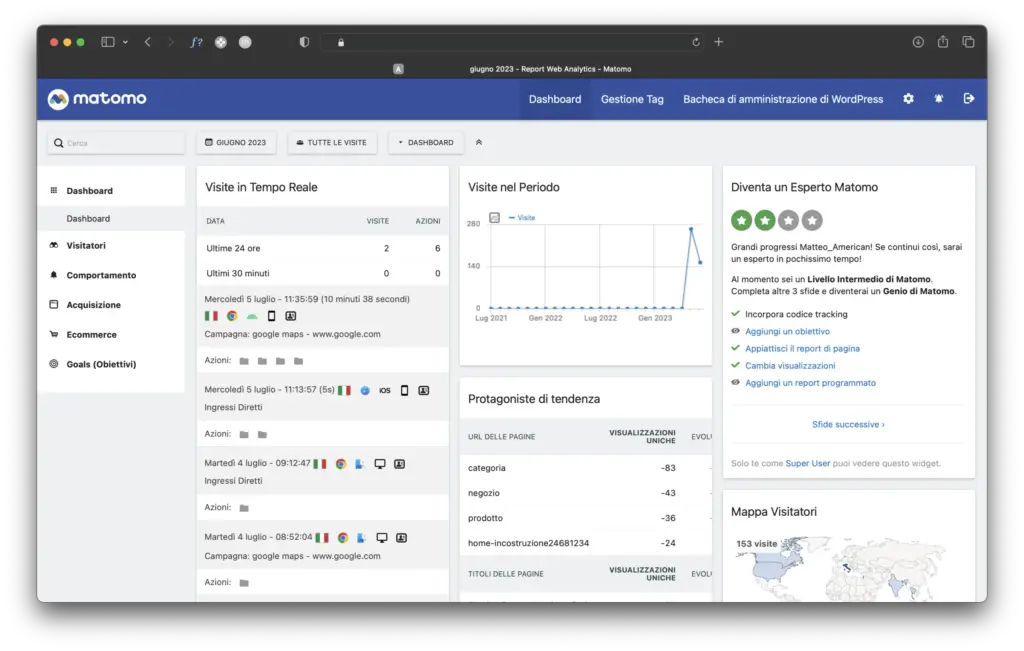
Matomo è strutturato con due menù:
- Una barra blu in alto che ti permette di andare al Tag Manager, alle impostazioni oppure di tornare al back-end di WordPress
- Una barra a sinistra in cui navigare nelle varie sezioni di tracciamento. Più nello specifico troverai il campo Cerca, Dashboard, Visitatori, Comportamento, Acquisizione, Goals e Marketplace.
Nella parte centrali invece vengono visualizzati i dati raccolti da Matomo, ed è possibile selezionare il periodo di tempo con il calendario in alto a sinistra. Di base vengono mostrate:
- Visite in Tempo Reale: le visite in tempo reale, con il totale delle visite negli utili 30 minuti e nelle ultime 24 ore (questa sezione non cambia se modifichiamo il periodo selezionato nel calendario)
- Visite nel Periodo: le visite nel periodo selezionato
- Protagoniste di tendenza: le pagine che hanno avuto il numero maggio di accessi nel periodo selezionato
- Mappa Visitatori: da dove provengono i visitatori nel periodo selezionato
- Diventa un Esperto di Matomo: una serie di “sfide” e di link delle guide ufficiali di Matomo
La cosa fantastica della dashboard è che, a differenza di altri strumenti di tracciamento, questa sezione è completamente personalizzabile ed è possibile visualizzare subito dati differenti rispetto alla dashboard standard.
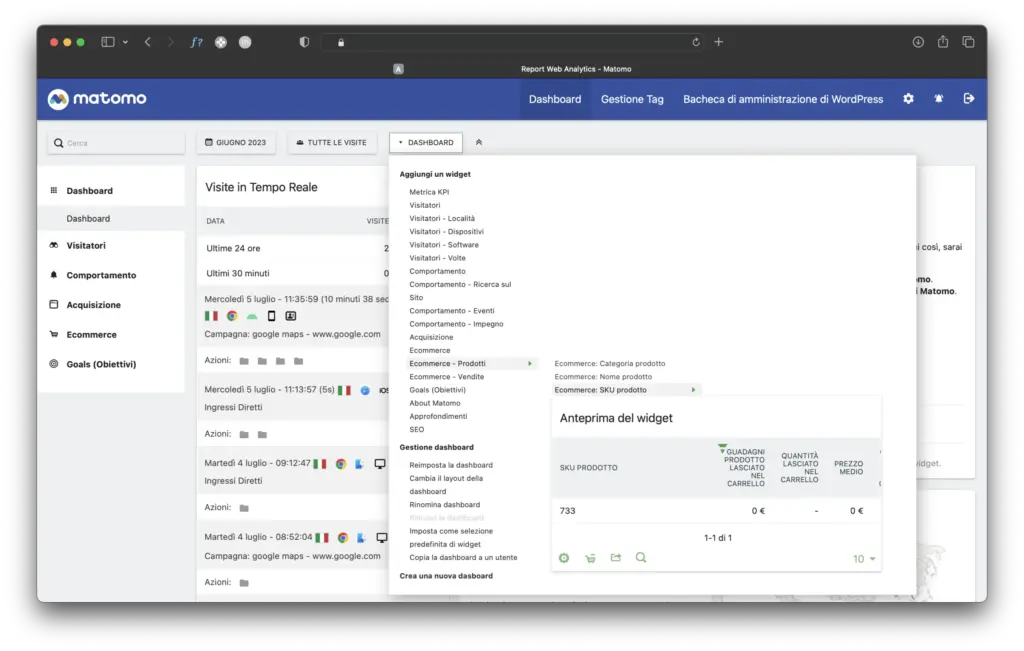
La modifica della dashboard è abbastanza semplice, anche se i dati raccolti e analizzabili sono talmente tanti che all’inizio può creare confusione. Per la modifica sarà necessario cliccare sul tasto DASHBOARD in alto, vicino al calendario. Si aprirà un menù a tendina con tutti gli i dati che Matomo può raccogliere. Navigando su ogni voce, si apriranno dei sottomenù in cui selezionare le singole voci.
Cliccando sulla voce di interesse, verrà aggiunto il riquadro corrispondente direttamente alla Dashboard. Per ridurre, ingrandire o rimuovere i vari riquadri, basterà utilizzare i tasti che compaiono in altro a destra del singolo riquadro navigandoci sopra con il puntatore. Se invece vuoi spostare un riquadro, basterà tenere premuto nella barra in alto del riquadro e spostarlo, come se stessi spostando un semplice file.
Dal menù DASHBOARD è anche possibile modificare il layout, cambiare il nome alla dashboard, reimpostarla o creare una nuova.
Sezione Visitatori
La prima sezione che si incontra dopo la dashboard è la sezione visitatori. In questa sezione, come suggerisce il nome, è possibile vedere chi entra nel sito e le informazioni legate a quell’utente. È possibile vedere le visite in tempo reale, da dove si collegano i visitatori, da quale dispositivo e altre informazioni utili.
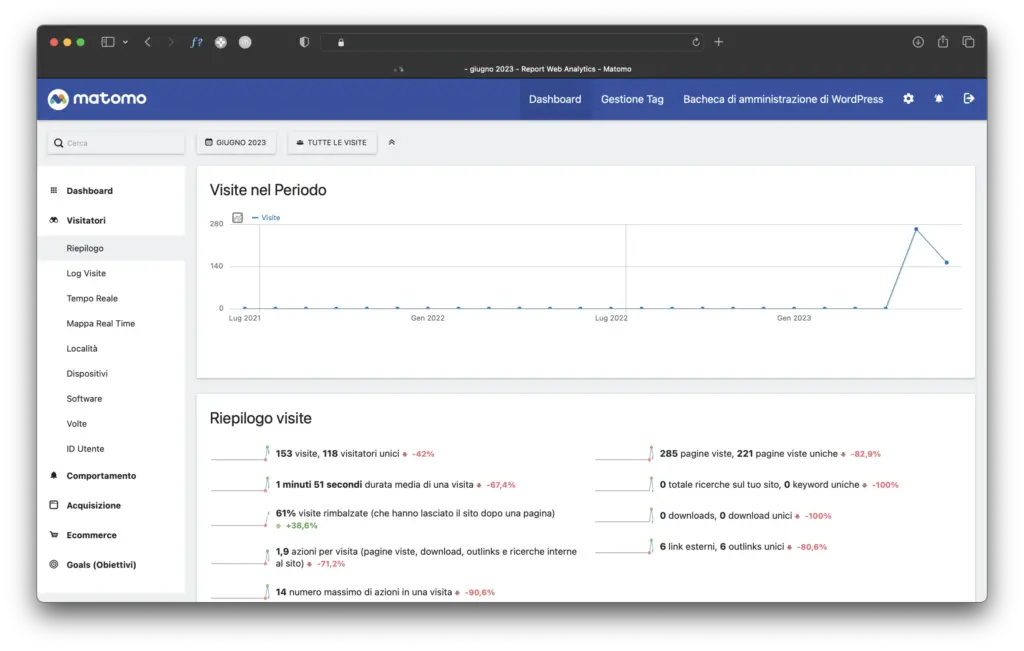
- Riepilogo
La voce riepilogo, che si trova anche in altre sezioni, contiene sostanzialmente il riepilogo delle visite nel periodo selezionato. - Log Visite
Sotto questa voce raccolti tutti i dati per singolo utente. È quindi possibile vedere a che ora si è collegato, che pagine ha visitato, dispositivo, città da cui si collega e tempo di permanenza. È presente anche il bottone “Guarda profilo visitatore” in cui si ha un quadrò storico dell’utente, se è un visitatore di ritorno, quando si è collegato e cosa ha fatto ad ogni visita. - Tempo Reale
È la stessa che si trova nella visualizzazione di default nella dashboard e altro non va che mostrare i visitatori delle ultime 24 ore. Molto più utile nella dashboard, che come sezione a se stante. - Mappa Real Time
Mostra la mappa di connessione dei visitatori nelle ultime 24 ore. Non è possibile cambiare il periodo di riferimento. Anche in questo caso la trovo più utile inserita nella dashboard che come sottosezione a sè stante. - Località
È un riassunto dei paesi, regioni o città da cui si collegano gli utenti. È possibile modificare il periodo di riferimento, e conoscere i paesi da cui si connettono i tuoi utenti è utile per sapere se i tuoi contenuti sono utili anche per persone che si collegano dall’estero.
ATTENZIONE La localizzazione, cos’è come avviene per altri strumenti tra i quali Google Analytics, avviene attraverso gli indirizzi IP. La localizzazione tramite indirizzo IP, purtroppo, non è molto precisa, e quindi può succedere che un utente francese che si collega al tuo sito da una regione del centro Italia, risulti connettersi dalla Francia. - Dispositivi
La sottosezione mostra il tipo di dispositivo da cui si connettono gli utenti (Pc, Mac, Smartphone ecc). È utile sapere se hai una clientela che accede al sito da telefono o computer per poter ottimizzare il sito. - Software
Visualizza il sistema operativo degli utenti, il browser che usano e con quale versione. - Orari
Mostra l’ora del visitatore nel suo fuso orario. Utile soprattutto se si hanno visite dall’estero, in paesi con fuso orario differente. - ID utente
Se il sito permette agli utenti di registrarsi (es. e-commerce), mostra gli accessi degli utenti registrati.
Sezione Comportamento
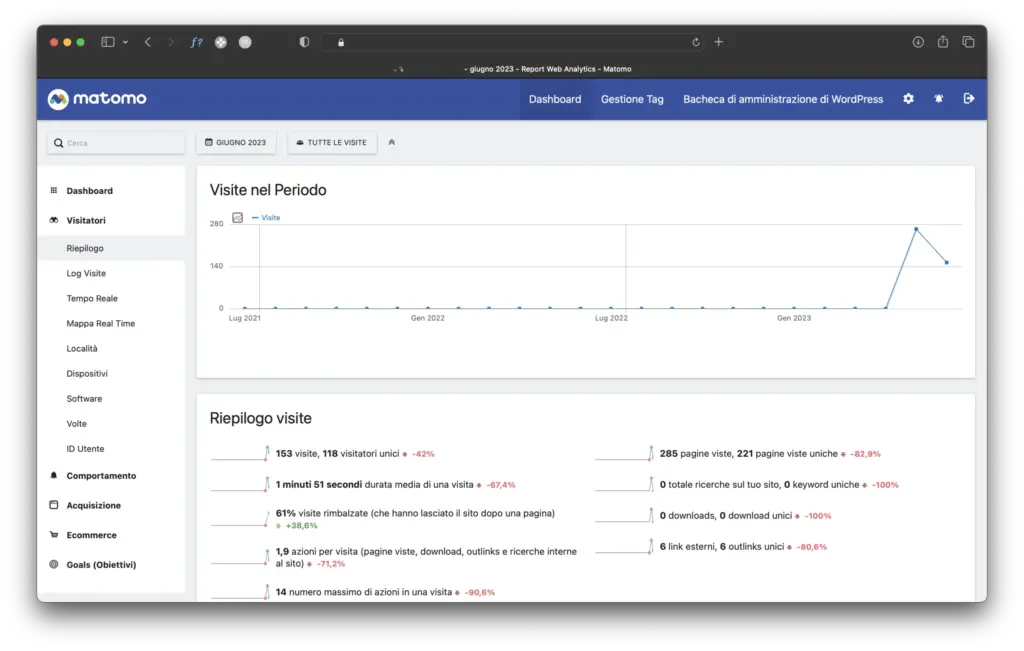
- Pagine
Mostra l’elenco di tutte le pagine visitate nel periodo di riferimento, indipendentemente che siano pagine da accesso, di navigazione o di uscita. - Pagine in entrata
Mostra le prima pagina da cui fanno accesso gli utenti. - Pagine in uscita
Mostra l’ultima pagina a cui fanno visita gli utenti prima di andarsene. - Titoli delle pagine
Questo report salva le informazioni sul titolo delle pagine che hanno visitato gli utenti. Una pagina che non è mai stata visitata, non verrà mostrata nell’elenco.
I titoli fanno riferimento al tag <title>. - Ricerca sul sito
Se hai una barra nel sito, mostra che cosa hanno cercato gli utenti nel motore di ricerca interno. Questo report è molto utile per conosce che cosa cercano gli utenti, e quindi ottimizzare o mostrare meglio determinati prodotti, o avere idee per nuovi articoli o pagine. - Outlinks
Questo report mostra l’elenco dei link esterni, ovvero dei link che hai inserito sul tuo sito e che portano l’utente su un altro sito. - Download
Se hai dei file scaricabili presenti sul sito e messi a disposizione per gli utenti, come una guida in PDF, mostra quali sono stati scaricati e quante volte. - Eventi
La sezione Eventi offre dei report sugli eventi personalizzati associati al tuo sito. Gli eventi in genere richiedono una configurazione personalizzata. Una volta configurato, puoi rivedere i report suddivisi per categoria, azione e nome. - Contenuti
Il monitoraggio dei contenuti ti aiuta a determinare la popolarità di parti specifiche di contenuto su qualsiasi pagina del tuo sito web o della tua app. Questa sezione riporta il numero di impressioni e interazioni ricevute dai vari contenuti del tuo sito. - Impegno (Enagagement)
Il report, mal tradotto in italiano, sostanzialmente mostra l’engagement, ovvero il legame che c’è tra il sito e gli utenti. Mostra quindi una serie di parametri molto interessanti come quando dei visitatori al tuo sito sono nuovi oppure di ritorno (ovvero che già ti conoscono), ma anche il tempo delle visite o i giorni tra una visita e l’altra di un utente di ritorno. - Transizioni
Mostra cosa hanno fatti i tuoi visitatori prima e dopo aver visualizzato una determinata pagina. - Prestazioni
Mostra la media delle prestazioni di caricamento di ogni pagina.
Sezione Acquisizione
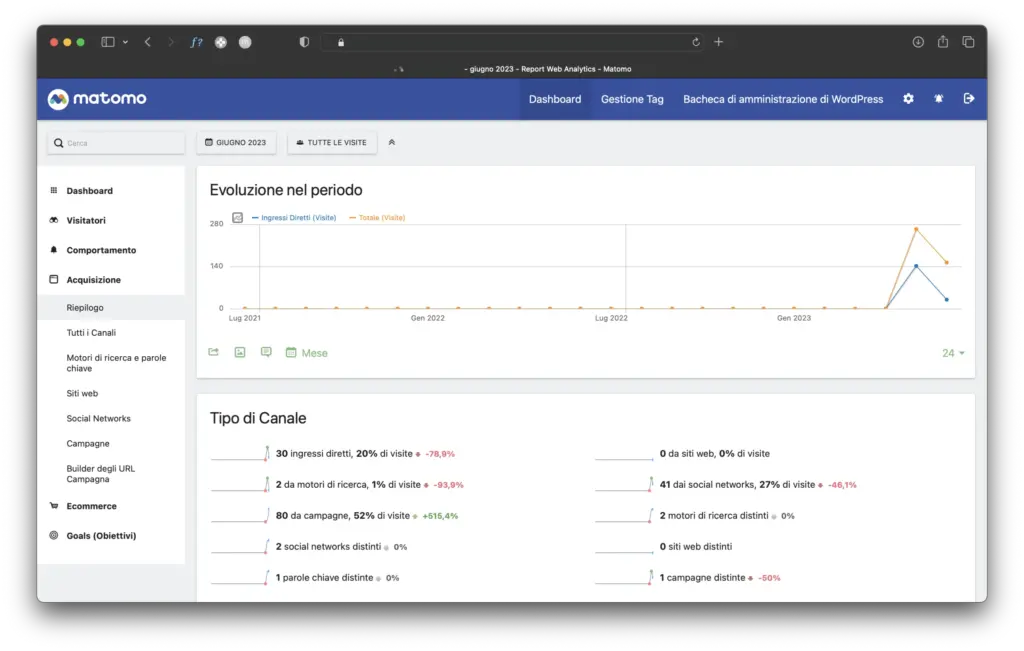
- Riepilogo
Come nelle altre sezioni, il report da una panoramica della sezione. - Tutti i Canali
Il report mostra da dove arrivano i tuoi utenti. Le visite sono divise in:
– Ingressi diretti, cioè chi digita direttamente l’indirizzo nella barra del browser
– Motori di ricerca, ovvero chi è entrato cercandoti su Google
– Siti Web, chi arriva da link referral, quindi da altri siti web
– Social Network, chi è entrato su sito da un link che hai inserito sui social
– Campagne: dai link delle campagne che hai creato nell’apposita sezione - Motori di ricerca e parole chiave
Il report mostra da quale motore di ricerca arriva l’utente e le relativa parola chiave. La sezione non è molto utile, visto che i motori di ricerca tendono a non “passare” le parole chiave al sito web. Matomo ha ideato un plugin che permette di ottenere le parole chiave, ma è disponibile solo con il piano a pagamento.
Per analizzare e studiare le parole chiave, meglio usare tool come Google Search Console o SEOZoom. - Siti Web
Questa è un report molto interessante. Mostra quali siti web hanno indirizzato gli utenti al tuo sito. - Social Networks
Mostra i social network da cui sono arrivati gli utenti grazie ad un link presente nella descrizione del profilo social o in un post. - Campagne
Questo report è molto utile e merita un approfondimento a parte. Per farla breve, ti permette di tracciare un link creato da te e inserito in un QR code, in una campagna social e ovunque tu voglia. - Builder degli URL Campagna
Qua è dove se crea il link per la campagna. Ne parlo meglio in un post di approfondimento.
Sezione E-commerce
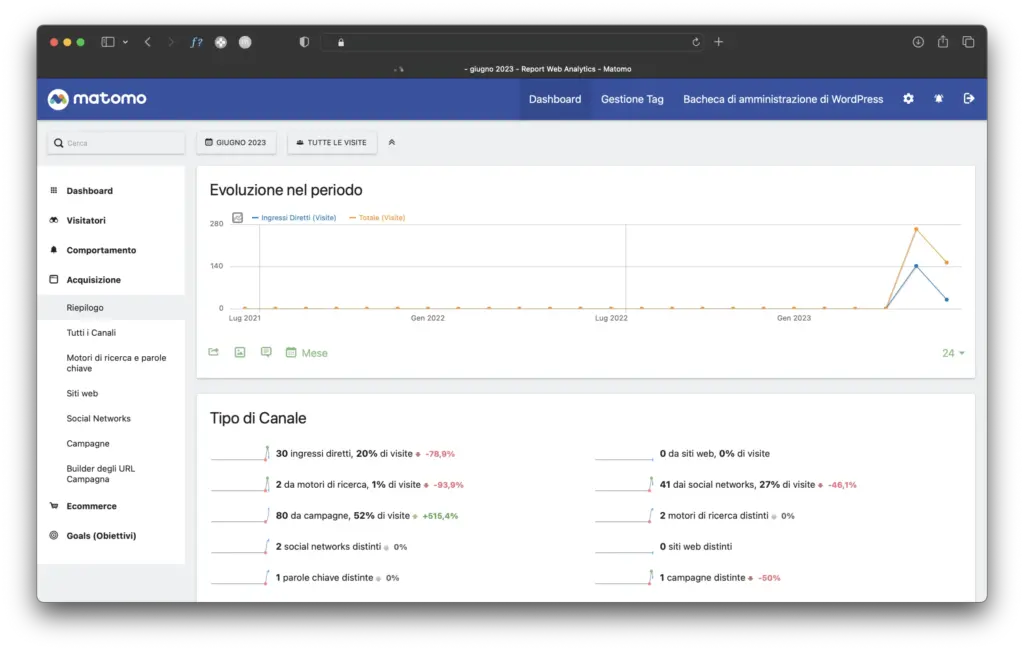
- Riepilogo
Come prima, è una pagina di riepilogo dei vari report presenti nella sezione. - Ecommerce log
Super utile se hai un e-commerce. Ti permette di vedere in modo approfondito l’intera sessione di un potenziale acquirente che ha acquistato un prodotto o abbandonato il carrello. Studiare i dati di questa sessione ti permette di ottimizzare il tuo e-commerce. - Prodotti
Il report mostra l’elenco dei prodotti venduti, aiutandoti a capire quali prodotti vendono di più o di meno. Sono dati che generalmente si trovano direttamente nel tool che si utilizza per la vendita (WooCommerce, Prestashop ecc.), ma avere un secondo parere può fare comodo. - Vendite
Il report presenta una carrellata di dati che ti aiutano ad analizzare le vendite, come il traffico, le sorgenti, le pagine di entrata e il numero di visite prima della conversione.
Sezione Goals (Obiettivi)
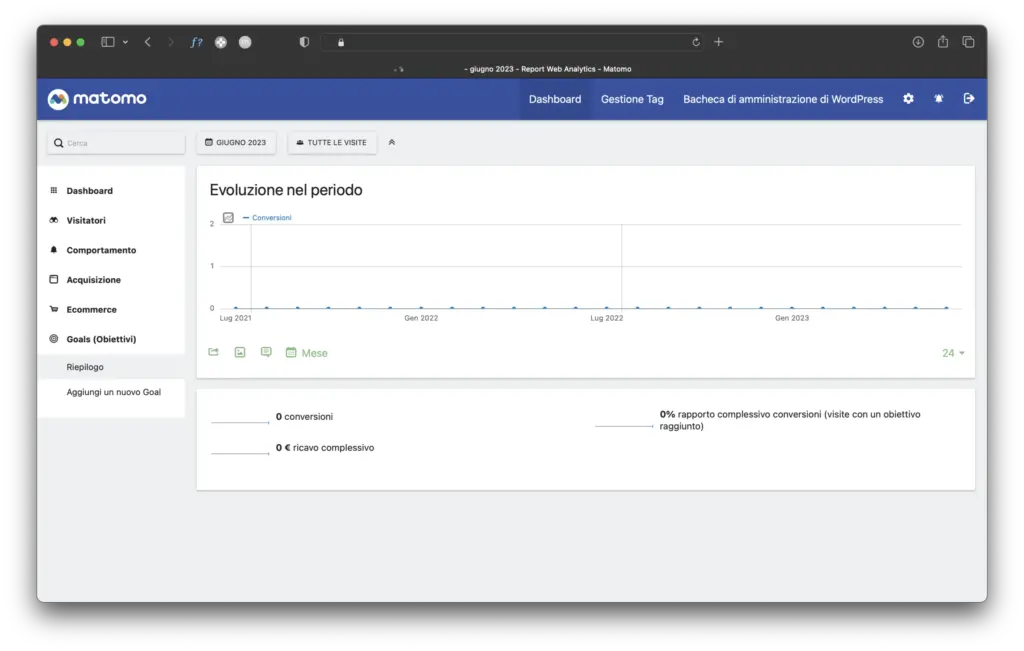
- Riepilogo
Report con gli obiettivi fissati e la percentuale raggiunta (ad esempio 1000 visualizzazioni entro marzo, 100 nuovi utenti ogni mese, o 3 vendite al giorno). - Aggiungi un nuovo Goal
Gli obbiettivi di cui ho accennato poco fa? Si creano in questa sezione.
Tracciamento senza cookie
Matomo permette di tracciare le visite con una buona precisione senza l’utilizzo dei cookies. Qual è il vantaggio? Oltre a migliorare la privacy degli utenti, se non hai altri cookie di tracciamento (Pixel di Facebook, Google AdSense, ecc.) puoi eliminare quell’odioso banner di accettazione del consenso dei cookies.
Il tracciamento cookieless è molto semplice
Ho scritto una guida dedicata in cui ti spiego come tracciare le visite senza cookies.
Assistenza Matomo
È lo strumento principale che uso per il tracciamento degli utenti quando creo un sito ottimizzato SEO, e lo trovo un’ottimo tool ricco di funzionalità e facile da usare. Il punto debole rispetto ad altri tool è l’assistenza. Il supporto diretto con l’assistenza ufficiale è previsto solo per Matomo Cloud. Se invece hai Matomo Plugin o Matomo On-premise, puoi chiudere aiuto nella community di Matomo o cercare risorse in rete.
La Community di Matomo
Se hai un problema con Matomo, puoi cercarlo su Google (rigorosamente in inglese), ma la maggior parte dei risultati riportano alle guide ufficiali di Matomo che, purtroppo, non sono fatte molto bene oppure portano a video non proprio chiari. E tu volevi solo una bella guida completa. È chiedere troppo?
Le risorse in rete su Matomo
Il primo scoglio che si deve affrontare sono le risorse che si trovano in rete sull’utilizzo di Matomo. C’è poco da fare: se cerchi qualcosa su Google Analytics (il tool ancora di riferimento, nonostante le cose non proprio chiare a livello GDPR), che sia in inglese o in italiano, trovi il mondo. Articoli scritti da professionisti ad aziende, a video su YouTube, ma anche libri, guide in PDF o corsi che ti spiegano come usarlo dalla A alla Z.
E se sei troppo pigro per cercare, oppure non mastichi l’inglese e non trovi quello che cerchi in italiano, puoi contare su svariati gruppi Facebook, ognuno con migliaia di utenti pronti ad aiutarti.
Se hai bisogno di aiuto il punto di riferimento è il forum ufficiale di Matomo. Il forum è in inglese, ma è presente una sezione specifica in italiano.
